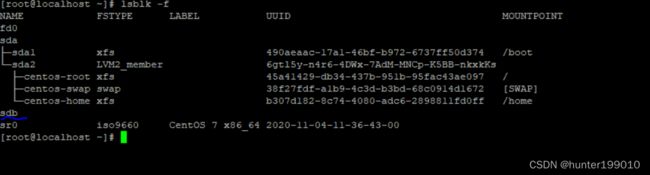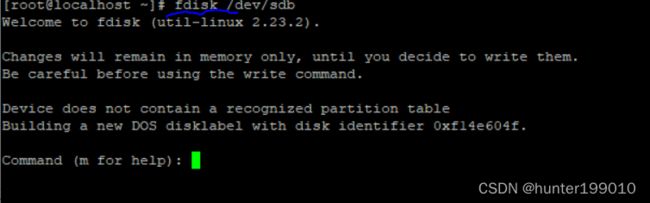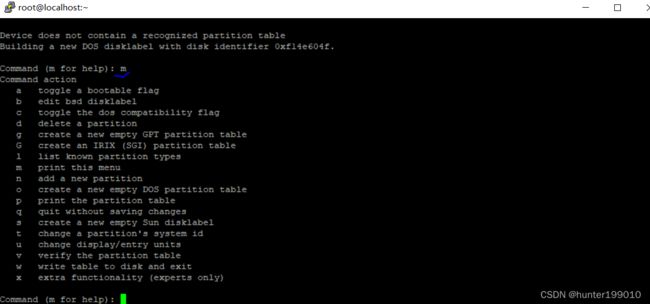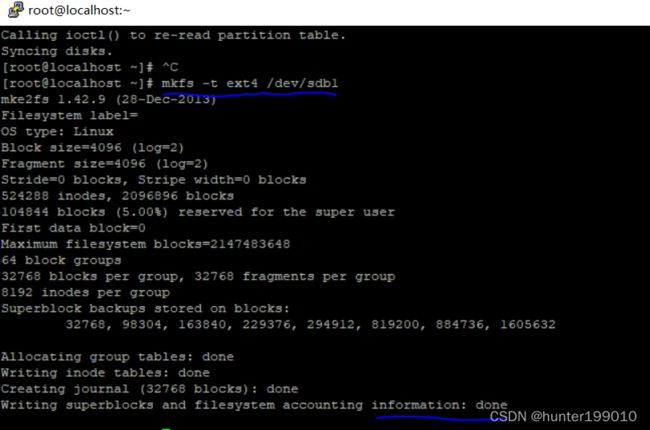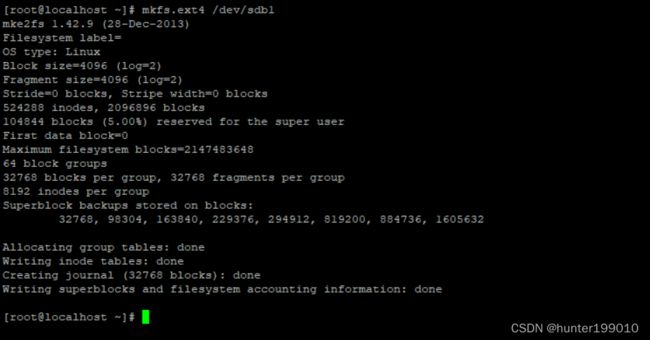- PowerShell 激活 activate 命令切换Python虚拟环境
南七小僧
网站开发AI技术产品经理人工智能python开发语言
使用如下命令可以创建新的conda环境:condacreate-nenvname然后使用如下命令就可以激活虚拟环境:#winactivateenvname#linuxsourceactivateenvname但是在日常使用过程中,发现存在一个问题,windows激活虚拟环境的命令在cmd中可以正常使用,但是在powershell中使用就存在一些问题,总之无法正常运行.使用如下方法解决:1.安装如下
- 调整oracle服务器时间,那些年Oracle数据库主机时间调整的风花雪月
环球旅行船长
调整oracle服务器时间
最近工作中又遇到因时间问题导致的故障,这让本新四有好青年想起了N年前的一个案例,今天整理分享一下。当时是应用反应主机时间与正确的时间相差有8分多钟,影响了正常的业务,登录发现主机的NTP服务是开启的,查看NTP同步状态:可以看到offset是0.051s,基本没有延迟,那么问题就出在Ntpserver时间存在不准确的可能,通过主机侧查看,果然server端存在延迟的情况。为尽快恢复业务,通过以下方
- 运维面试常问的100道题(大数据统计)
m0_67403143
面试学习路线阿里巴巴运维面试大数据
一、基础知识类1、请解释什么是运维?运维是指对企业的IT系统进行运行维护,包括硬件设备、软件系统、网络等的监控、管理、优化和故障处理,以确保系统的稳定、高效运行,满足业务需求。2、简述运维的主要职责有哪些?服务器的安装、配置、维护和监控。网络设备的管理和维护。数据库的管理和维护。应用系统的部署、升级和维护。故障处理和应急响应。性能优化和容量规划。安全管理和漏洞修复。3、什么是服务器?有哪些类型?服
- node.js学习记录——npm下包慢、
VIXeH
node.jsnpmnode.js学习
从npm官网下载速度会很慢,可以从taobao的镜像服务器来下,该指令修改了npm下载包的默认地址,改成了taobao的镜像服务器。npmconfigsetregistry=https://registry.npm.taobao.org/查看是否修改成功更方便的方法//通过npm包管理器,将nrm安装为全局可用的工具npminrm-g//查看所有可用的镜像源nrmls/将下包的镜像源切换为taob
- linux内核调试
ghx_echo
linux运维服务器
1,利用printk打印,查看信息2,crash命令调试2.1先按装工具kernel-tools-libs-3.10.0-327.el7.x86_64kernel-devel-3.10.0-327.el7.x86_64kernel-debuginfo-common-x86_64-3.10.0-327.el7.x86_64abrt-addon-kerneloops-2.1.11-36.el7.cen
- 轻松实现 vLLM Chat:用 LangChain 替代 OpenAI API
ahdfwcevnhrtds
langchainpython
引言在现代应用中,使用语言模型进行自动化对话生成已经成为一个重要趋势。vLLM作为开源的语言模型实现,可以部署成一个模拟OpenAIAPI协议的服务器,方便成为应用中的替代方案。本篇文章将介绍如何使用LangChain的langchain-openai包来轻松实现vLLMChat。主要内容vLLM概述vLLM可以作为一个服务部署,模拟OpenAIAPI协议,从而成为OpenAIAPI的替代方案。通
- Oracle 机器宕机之后启动数据库
天农学子
数据库oracle
Oracle机器宕机之后启动数据库启动监听,登录数据库,启动数据库检查监听[oracle@oracle-db~]$lsnrctlstatusLSNRCTLforLinux:Version11.2.0.4.0-Productionon24-JAN-202509:42:34Copyright(c)1991,2013,Oracle.Allrightsreserved.Connectingto(DESCR
- 如何规划一台 Linux 主机,步骤是怎样?思维导图 代码示例(java 架构)
用心去追梦
linuxjava架构
规划一台Linux主机,尤其是为了部署Java架构的应用程序,涉及多个步骤。下面我将列出一个基本的规划流程,并提供一些代码示例和建议来帮助你理解如何进行这样的规划。由于思维导图难以通过文本形式表达,我会以结构化的方式描述这个过程,你可以根据这个结构创建自己的思维导图。规划Linux主机(Java应用)1.确定需求应用程序需求:确定Java应用的具体需求,包括预计的用户数量、数据处理量等。硬件资源评
- 使用飞书群机器人监控服务器GPU使用率
sunrise_ccx
服务器飞书
目标:如果服务器GPU空置,可以及时推送消息到飞书群。其他类似的监控目标也可以修改代码实现。步骤:(1)首先在群聊设置加入机器人,复制webhook_url(2)在服务器后台运行如下代码。注意替换webhook_url"""nohuppythonmonitor_gpu.pymy_server>monitor_gpu.log2>&1&"""importsysimportsubprocessimpor
- Dest1ny漏洞库:用友 U8-CRM 系统 ajaxgetborrowdata.php 存在 SQL 注入漏洞
Dest1ny(沉淀版)
phpsql开发语言
用友U8-CRM系统ajaxgetborrowdata.php存在SQL注入漏洞,文件多个方法存在SQL注入漏洞,未经身份验证的攻击者通过漏洞执行任意SQL语句,调用xp_cmdshell写入后门文件,执行任意代码,从而获取到服务器权限。hunterapp.name="用友CRM"fofatitle="用友U8CRM"pocPOST/borrowout/ajaxgetborrowdata.php?
- 基于centos6.5安装ElasticSearch
小码农叔叔
ElasticSearchlinux与容器实战ElasticSearchES安装
前面我们讲述了solr的安装搭建过程,今天讲讲ElasticSearch,ElasticSearch是另一款作为分词和搜索的服务器,相比solr,ElasticSearch在做大数据方面更有优势,因为其天然支持分布式,而且其强大的分词技术使得其在众多需要处理大数据量的业务中低位逐渐拔高,像大数据中做日志的提取和分析,使用ElasticSearch很适合,实际工作中,ElasticSearch主要是
- linux lamp
山客泛舟游Y
linuxphpapache
linuxlamp1.lamp简介有了前面学习的知识的铺垫,今天可以来学习下第一个常用的web架构了。所谓lamp,其实就是由Linux+Apache+Mysql/MariaDB+Php/Perl/Python的一组动态网站或者服务器的开源软件,除Linux外其它各部件本身都是各自独立的程序,但是因为经常被放在一起使用,拥有了越来越高的兼容度,共同组成了一个强大的Web应用程序平台。LAMP指的是
- linux lamp源码安装包下载,Linux Lamp源码安装
weixin_39815310
linuxlamp源码安装包下载
1.首先检查安装编译环境gcc-v如果没有安装gcc和gcc-c++,则先安装这两个环境。yuminstallgcc和yuminstallgcc-c++2.卸载默认的低版本环境目前发行的Linux操作系统版本中,如果选择默认全部安装,就已经安装了LAMP环境,但是版本相对都比较低。我们可以再安装一个LAMP环境和原来的并存,但是这样做没有必要,因为同时只能开启一个LAMP环境。所要我们要在安装之前
- SystemTap了解
weixin_34337265
运维
SystemTrap是监控和跟踪运行中的Linux内核操作的动态方法。http://www.ibm.com/developerworks/cn/linux/l-systemtap/使用SystemTrap需要使用trap来运行一个stp脚本如何安装:Centos下直接yuminstallsystemtrap就行了测试是否可以运行运行:stap-ve'probebegin{log("hellowor
- es6.7.1分词器ik插件安装-和head插件连接es特殊配置
运维实战课程
jenkins运维
es6.7.1分词器ik插件安装-和head插件连接es特殊配置如果对运维课程感兴趣,可以在b站上、A站或csdn上搜索我的账号:运维实战课程,可以关注我,学习更多免费的运维实战技术视频1.查看es6.7.1和es-head安装位置和es插件路径[root@verify-10-100-4-4data]#dockerps|grepes4f0fe4db0ca9elasticsearch-head:6.
- k8s(kubernetes)常见故障处理总结——详细文档
运维实战课程
docker和k8s学习文档kubernetesdocker容器
k8s(kubernetes)常见故障处理总结——详细文档本文涵盖了k8s运维过程中大部分常见的故障,提供相应的排查思路,笔记详细,仅供参考本人会经常更新运维相关技术文档,如有兴趣,可以关注我博客,欢迎互动分享k8s其他相关详细资料下载地址:kubeadm初始化高可用k8s1.20.4集群网盘地址:https://url28.ctfile.com/f/37115828-599516373-25f4
- Python简单Web开发
patrick_wang_bigdata
python
WSGI介绍HTTP协议和HTML的介绍不在这里说明,可以去看廖雪峰老师的教程了解这方面内容。一个web应用的本质是:浏览器发送一个HTTP请求服务器收到请求,生成一个HTML文档服务器把HTML文档作为HTTP响应的Body发送给浏览器浏览器收到HTTP响应,从HTTP响应Body中取出HTML并显示最简单的web应用就是先把HTML保存好,然后需要时直接响应给HTTP请求。对Python而言,
- SystemTap介绍
羽飞
Linuxlinuxkernelsystemtap调试
SystemTap介绍SystemTap,Linuxkernel简介SystemTap是一个诊断Linux系统性能或功能问题的开源软件。它使得对运行时的Linux系统进行诊断调式变得更容易、更简单。有了它,开发者或调试人员不再需要重编译、安装新内核、重启动等烦人的步骤。为了诊断系统问题或性能,开发者或调试人员只需要写一些脚本,而且SystemTap本身也提供了很多脚本,称为”tapset”方便开发
- linux git clone出现fatal: unable to access Failed to connect to github.com port 443: Timed out解决方案
herosunly
C/C++/Linux解决方案linuxgitgithubtimeoutport443
大家好,我是herosunly。985院校硕士毕业,现担任算法研究员一职,热衷于机器学习算法研究与应用。曾获得阿里云天池比赛第一名,CCF比赛第二名,科大讯飞比赛第三名。拥有多项发明专利。对机器学习和深度学习拥有自己独到的见解。曾经辅导过若干个非计算机专业的学生进入到算法行业就业。希望和大家一起成长进步。 本文主要介绍了linuxgitclone出现fatal:unabletoaccessF
- 补充:关于802.1X身份验证中CA证书的配置
deflag
interfaceauthenticationwindowspasswordsserveraccess
前几天写了H3C和CISCO两种交换机的802.1X实现方法,但是有人联系我说CA没有配置好,验证不过去.由于时间关系,我这里不写出自己的配置文档.手上有一篇可供参考的配置文档,希望对大家有所帮助.电子版文档在我的究竟中资源里面去下载吧.地址:http://download.csdn.net/user/deflag使用EAP-TLS(智能卡与证书)实现802.1X----验证服务器和交换机相关配置
- Linux网络编程——TCP多客户端连接服务器
「已注销」
linuxc语言tcpip
1、Select函数原型#includeintselect(intnfds,fd_set*readfds,fd_set*writefds,fd_set*exceptfds,structtimeval*timeout);函数参数:intnfds:监听的文件描述符中最大文件描述符加1,告诉内核需要检测文件描述符的个数;readfds:监听有读数据到达文件描述符集合,传入传出参数;writefds:监听
- Servlet 总结
SAFE20242034
#二JavaWebservlet
Servlet总结Servlet是JavaEE(JakartaEE)技术中的一个核心组件,用于开发基于服务器的动态Web应用程序。它是运行在支持Java的Web服务器或应用服务器上的Java类,能够处理客户端请求并生成响应。Servlet的核心特点:平台无关性:Servlet是基于Java的,具有跨平台特性。高效性:Servlet在服务器端运行,可以在同一进程中处理多个请求,减少了性能开销。生命周
- Linux(UOS系统:DHCP)
Jackson~Y
网络系统管理服务器运维linux
赛题拓扑:题目:DHCP为OutsideCli客户端网络分配地址,地址池范围:81.6.63.110-81.6.63.190/24。域名解析服务器:按照实际需求配置DNS服务器地址选项。网关:按照实际需求配置网关地址选项。root@ispsrv:~#aptinstallisc-dhcp-server-yroot@ispsrv:~#vim/etc/default/isc-dhcp-serverINT
- 【Linux】---挂载yum源
Jackson~Y
Linux运维服务器linux
yum源挂载CentOS:yum命令:RPM包软件管理器,用于自动化安装配置Linux软件,并可以自动解决依赖问题语法:yum[-y][install|remove|search]软件名称选项:-y,自动确认,无需手动确认安装或卸载过程install:安装remove:卸载search:搜索yum命令需要root权限哦,可以su切换到root,或使用sudo提权yum命令需要联网,不联网情况下需手
- Linux——网络(tcp)
爱吃喵的鲤鱼
linux运维服务器
文章目录目录文章目录前言一、TCP逻辑1.面向连接三次握手(建立连接)四次挥手(关闭连接)2.可靠性3.流量控制4.拥塞控制5.基于字节流6.全双工通信7.状态机8.TCP头部结构9.TCP的应用场景二、编写tcp代码函数1.Socket创建与配置socket()setsockopt()2.绑定与监听bind()listen()3.连接与接受连接connect()accept()4.数据发送与接收
- java.io.IOException: Broken pipe 异常分析
重楼七叶一枝花_1200
JavaExceptionjava开发语言
org.apache.catalina.connector.ClientAbortException:java.io.IOException:Brokenpipe是一个常见的Java异常,通常在使用Tomcat服务器处理HTTP请求时出现。这个异常表示客户端在服务器完成响应之前关闭了连接,导致服务器端试图写入数据到一个已经关闭的连接上。具体来说,“Brokenpipe”(断开的管道)意味着客户端与
- 数字化智能运维平台建设方案
公众号:优享智库
数字化转型数据治理主数据数据仓库运维
数字化智能运维平台建设方案数字化智能运维平台建设方案项目背景与目标运维现状与挑战数字化转型需求项目目标与预期成果平台架构设计整体架构规划功能模块划分技术选型及原因数据采集与监控数据来源及接入方式实时监控与预警机制数据存储与管理策略智能化分析与优化故障诊断与预测模型性能评估及优化建议资源调度与容量规划平台安全保障措施身份认证与权限管理数据加密传输存储漏洞扫描及修复机制平台实施与运维支持实施步骤及时间
- optee gprof
代码改变世界ctw
optee精选gprofftrace调试opteeTEEtrustzone
快速链接:.《optee精选全集》付费专栏-[目录]付费专栏-付费课程【购买须知】目录思考什么是opteeGprof?开启opteegprofgprof解析生成的文件思考什么是opteeGprof?如何开启opteegprof?opteegprof和linuxgprof有什么不同?什么是opteeGprof?Gprof是一种性能分析工具,用于收集程序的运行时性能数据,主要用于分析函数的调用关系和运
- Nginx 学习笔记
韩某-
nginx学习笔记
目录一、引言二、Nginx概述三、Nginx的作用(一)正向代理(二)反向代理(三)负载均衡策略(四)动静分离四、Nginx安装五、Nginx的常用命令六、Nginx实战及总结一、引言在项目发展初期,并发量和用户量较少时,简单地将一个jar包部署到服务器tomcat上即可满足需求。然而,随着用户数量的不断增长以及并发量的持续增大,单台服务器容易面临性能瓶颈,出现“红温”现象。此时,为了提升系统的处
- 【分布式技术】——监控平台zabbix 介绍与部署
Tom cat.
分布式zabbix
一、监控系统的相关知识1.监控系统运用的原因当我们需要实时关注与其相关的各项指标是否正常,往往存在着很多的服务器、网络设备等硬件资源,如果我们想要能够更加方便的、集中的监控他们,zabix可以实现集中监控管理的应用程序监控的初衷就是当某些指标不符合我们的需求时,我们能够在第一时间发现异常。个人认为:作为一个运维,需要进行时刻监控整个业务架构的性能情况,以便及时预防,不可能只手动命令或者脚本监控,而
- 关于旗正规则引擎中的MD5加密问题
何必如此
jspMD5规则加密
一般情况下,为了防止个人隐私的泄露,我们都会对用户登录密码进行加密,使数据库相应字段保存的是加密后的字符串,而非原始密码。
在旗正规则引擎中,通过外部调用,可以实现MD5的加密,具体步骤如下:
1.在对象库中选择外部调用,选择“com.flagleader.util.MD5”,在子选项中选择“com.flagleader.util.MD5.getMD5ofStr({arg1})”;
2.在规
- 【Spark101】Scala Promise/Future在Spark中的应用
bit1129
Promise
Promise和Future是Scala用于异步调用并实现结果汇集的并发原语,Scala的Future同JUC里面的Future接口含义相同,Promise理解起来就有些绕。等有时间了再仔细的研究下Promise和Future的语义以及应用场景,具体参见Scala在线文档:http://docs.scala-lang.org/sips/completed/futures-promises.html
- spark sql 访问hive数据的配置详解
daizj
spark sqlhivethriftserver
spark sql 能够通过thriftserver 访问hive数据,默认spark编译的版本是不支持访问hive,因为hive依赖比较多,因此打的包中不包含hive和thriftserver,因此需要自己下载源码进行编译,将hive,thriftserver打包进去才能够访问,详细配置步骤如下:
1、下载源码
2、下载Maven,并配置
此配置简单,就略过
- HTTP 协议通信
周凡杨
javahttpclienthttp通信
一:简介
HTTPCLIENT,通过JAVA基于HTTP协议进行点与点间的通信!
二: 代码举例
测试类:
import java
- java unix时间戳转换
g21121
java
把java时间戳转换成unix时间戳:
Timestamp appointTime=Timestamp.valueOf(new SimpleDateFormat("yyyy-MM-dd HH:mm:ss").format(new Date()))
SimpleDateFormat df = new SimpleDateFormat("yyyy-MM-dd hh:m
- web报表工具FineReport常用函数的用法总结(报表函数)
老A不折腾
web报表finereport总结
说明:本次总结中,凡是以tableName或viewName作为参数因子的。函数在调用的时候均按照先从私有数据源中查找,然后再从公有数据源中查找的顺序。
CLASS
CLASS(object):返回object对象的所属的类。
CNMONEY
CNMONEY(number,unit)返回人民币大写。
number:需要转换的数值型的数。
unit:单位,
- java jni调用c++ 代码 报错
墙头上一根草
javaC++jni
#
# A fatal error has been detected by the Java Runtime Environment:
#
# EXCEPTION_ACCESS_VIOLATION (0xc0000005) at pc=0x00000000777c3290, pid=5632, tid=6656
#
# JRE version: Java(TM) SE Ru
- Spring中事件处理de小技巧
aijuans
springSpring 教程Spring 实例Spring 入门Spring3
Spring 中提供一些Aware相关de接口,BeanFactoryAware、 ApplicationContextAware、ResourceLoaderAware、ServletContextAware等等,其中最常用到de匙ApplicationContextAware.实现ApplicationContextAwaredeBean,在Bean被初始后,将会被注入 Applicati
- linux shell ls脚本样例
annan211
linuxlinux ls源码linux 源码
#! /bin/sh -
#查找输入文件的路径
#在查找路径下寻找一个或多个原始文件或文件模式
# 查找路径由特定的环境变量所定义
#标准输出所产生的结果 通常是查找路径下找到的每个文件的第一个实体的完整路径
# 或是filename :not found 的标准错误输出。
#如果文件没有找到 则退出码为0
#否则 即为找不到的文件个数
#语法 pathfind [--
- List,Set,Map遍历方式 (收集的资源,值得看一下)
百合不是茶
listsetMap遍历方式
List特点:元素有放入顺序,元素可重复
Map特点:元素按键值对存储,无放入顺序
Set特点:元素无放入顺序,元素不可重复(注意:元素虽然无放入顺序,但是元素在set中的位置是有该元素的HashCode决定的,其位置其实是固定的)
List接口有三个实现类:LinkedList,ArrayList,Vector
LinkedList:底层基于链表实现,链表内存是散乱的,每一个元素存储本身
- 解决SimpleDateFormat的线程不安全问题的方法
bijian1013
javathread线程安全
在Java项目中,我们通常会自己写一个DateUtil类,处理日期和字符串的转换,如下所示:
public class DateUtil01 {
private SimpleDateFormat dateformat = new SimpleDateFormat("yyyy-MM-dd HH:mm:ss");
public void format(Date d
- http请求测试实例(采用fastjson解析)
bijian1013
http测试
在实际开发中,我们经常会去做http请求的开发,下面则是如何请求的单元测试小实例,仅供参考。
import java.util.HashMap;
import java.util.Map;
import org.apache.commons.httpclient.HttpClient;
import
- 【RPC框架Hessian三】Hessian 异常处理
bit1129
hessian
RPC异常处理概述
RPC异常处理指是,当客户端调用远端的服务,如果服务执行过程中发生异常,这个异常能否序列到客户端?
如果服务在执行过程中可能发生异常,那么在服务接口的声明中,就该声明该接口可能抛出的异常。
在Hessian中,服务器端发生异常,可以将异常信息从服务器端序列化到客户端,因为Exception本身是实现了Serializable的
- 【日志分析】日志分析工具
bit1129
日志分析
1. 网站日志实时分析工具 GoAccess
http://www.vpsee.com/2014/02/a-real-time-web-log-analyzer-goaccess/
2. 通过日志监控并收集 Java 应用程序性能数据(Perf4J)
http://www.ibm.com/developerworks/cn/java/j-lo-logforperf/
3.log.io
和
- nginx优化加强战斗力及遇到的坑解决
ronin47
nginx 优化
先说遇到个坑,第一个是负载问题,这个问题与架构有关,由于我设计架构多了两层,结果导致会话负载只转向一个。解决这样的问题思路有两个:一是改变负载策略,二是更改架构设计。
由于采用动静分离部署,而nginx又设计了静态,结果客户端去读nginx静态,访问量上来,页面加载很慢。解决:二者留其一。最好是保留apache服务器。
来以下优化:
- java-50-输入两棵二叉树A和B,判断树B是不是A的子结构
bylijinnan
java
思路来自:
http://zhedahht.blog.163.com/blog/static/25411174201011445550396/
import ljn.help.*;
public class HasSubtree {
/**Q50.
* 输入两棵二叉树A和B,判断树B是不是A的子结构。
例如,下图中的两棵树A和B,由于A中有一部分子树的结构和B是一
- mongoDB 备份与恢复
开窍的石头
mongDB备份与恢复
Mongodb导出与导入
1: 导入/导出可以操作的是本地的mongodb服务器,也可以是远程的.
所以,都有如下通用选项:
-h host 主机
--port port 端口
-u username 用户名
-p passwd 密码
2: mongoexport 导出json格式的文件
- [网络与通讯]椭圆轨道计算的一些问题
comsci
网络
如果按照中国古代农历的历法,现在应该是某个季节的开始,但是由于农历历法是3000年前的天文观测数据,如果按照现在的天文学记录来进行修正的话,这个季节已经过去一段时间了。。。。。
也就是说,还要再等3000年。才有机会了,太阳系的行星的椭圆轨道受到外来天体的干扰,轨道次序发生了变
- 软件专利如何申请
cuiyadll
软件专利申请
软件技术可以申请软件著作权以保护软件源代码,也可以申请发明专利以保护软件流程中的步骤执行方式。专利保护的是软件解决问题的思想,而软件著作权保护的是软件代码(即软件思想的表达形式)。例如,离线传送文件,那发明专利保护是如何实现离线传送文件。基于相同的软件思想,但实现离线传送的程序代码有千千万万种,每种代码都可以享有各自的软件著作权。申请一个软件发明专利的代理费大概需要5000-8000申请发明专利可
- Android学习笔记
darrenzhu
android
1.启动一个AVD
2.命令行运行adb shell可连接到AVD,这也就是命令行客户端
3.如何启动一个程序
am start -n package name/.activityName
am start -n com.example.helloworld/.MainActivity
启动Android设置工具的命令如下所示:
# am start -
- apache虚拟机配置,本地多域名访问本地网站
dcj3sjt126com
apache
现在假定你有两个目录,一个存在于 /htdocs/a,另一个存在于 /htdocs/b 。
现在你想要在本地测试的时候访问 www.freeman.com 对应的目录是 /xampp/htdocs/freeman ,访问 www.duchengjiu.com 对应的目录是 /htdocs/duchengjiu。
1、首先修改C盘WINDOWS\system32\drivers\etc目录下的
- yii2 restful web服务[速率限制]
dcj3sjt126com
PHPyii2
速率限制
为防止滥用,你应该考虑增加速率限制到您的API。 例如,您可以限制每个用户的API的使用是在10分钟内最多100次的API调用。 如果一个用户同一个时间段内太多的请求被接收, 将返回响应状态代码 429 (这意味着过多的请求)。
要启用速率限制, [[yii\web\User::identityClass|user identity class]] 应该实现 [[yii\filter
- Hadoop2.5.2安装——单机模式
eksliang
hadoophadoop单机部署
转载请出自出处:http://eksliang.iteye.com/blog/2185414 一、概述
Hadoop有三种模式 单机模式、伪分布模式和完全分布模式,这里先简单介绍单机模式 ,默认情况下,Hadoop被配置成一个非分布式模式,独立运行JAVA进程,适合开始做调试工作。
二、下载地址
Hadoop 网址http:
- LoadMoreListView+SwipeRefreshLayout(分页下拉)基本结构
gundumw100
android
一切为了快速迭代
import java.util.ArrayList;
import org.json.JSONObject;
import android.animation.ObjectAnimator;
import android.os.Bundle;
import android.support.v4.widget.SwipeRefreshLayo
- 三道简单的前端HTML/CSS题目
ini
htmlWeb前端css题目
使用CSS为多个网页进行相同风格的布局和外观设置时,为了方便对这些网页进行修改,最好使用( )。http://hovertree.com/shortanswer/bjae/7bd72acca3206862.htm
在HTML中加入<table style=”color:red; font-size:10pt”>,此为( )。http://hovertree.com/s
- overrided方法编译错误
kane_xie
override
问题描述:
在实现类中的某一或某几个Override方法发生编译错误如下:
Name clash: The method put(String) of type XXXServiceImpl has the same erasure as put(String) of type XXXService but does not override it
当去掉@Over
- Java中使用代理IP获取网址内容(防IP被封,做数据爬虫)
mcj8089
免费代理IP代理IP数据爬虫JAVA设置代理IP爬虫封IP
推荐两个代理IP网站:
1. 全网代理IP:http://proxy.goubanjia.com/
2. 敲代码免费IP:http://ip.qiaodm.com/
Java语言有两种方式使用代理IP访问网址并获取内容,
方式一,设置System系统属性
// 设置代理IP
System.getProper
- Nodejs Express 报错之 listen EADDRINUSE
qiaolevip
每天进步一点点学习永无止境nodejs纵观千象
当你启动 nodejs服务报错:
>node app
Express server listening on port 80
events.js:85
throw er; // Unhandled 'error' event
^
Error: listen EADDRINUSE
at exports._errnoException (
- C++中三种new的用法
_荆棘鸟_
C++new
转载自:http://news.ccidnet.com/art/32855/20100713/2114025_1.html
作者: mt
其一是new operator,也叫new表达式;其二是operator new,也叫new操作符。这两个英文名称起的也太绝了,很容易搞混,那就记中文名称吧。new表达式比较常见,也最常用,例如:
string* ps = new string("
- Ruby深入研究笔记1
wudixiaotie
Ruby
module是可以定义private方法的
module MTest
def aaa
puts "aaa"
private_method
end
private
def private_method
puts "this is private_method"
end
end